Membuat Web App di RunCloud
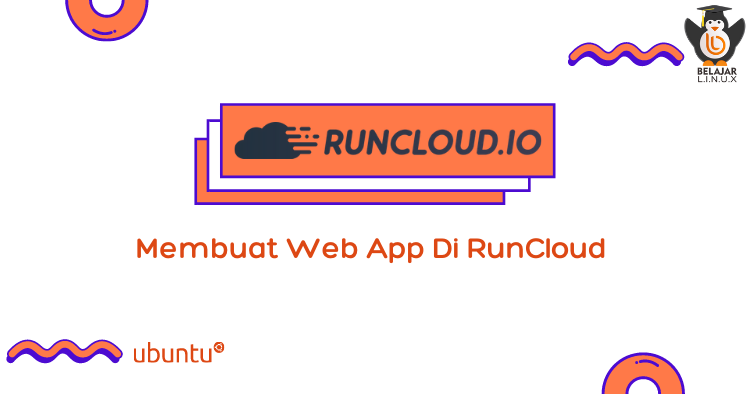
Belajar Linux ID - Seperti yang kita ketahui bersama runcloud adalah panel server web modern yang dirancang untuk membantu Anda mengelola aplikasi web dan situs web PHP (PHP Cloud Server Management Panel) dengan mudah dan pada tutorial kali ini kami akan memberikan cara bagaimana membuat web apps untuk website Anda di RunCloud.
Baca Juga:
Untuk mengikuti tutorial ini pastikan Anda sudah memiliki dan install RunCloud terlebih dahulu. Untuk membuat web app untuk website Anda silakan Login runcloud » Pilih Server RunCloud Anda » Web Application » Create Web App.
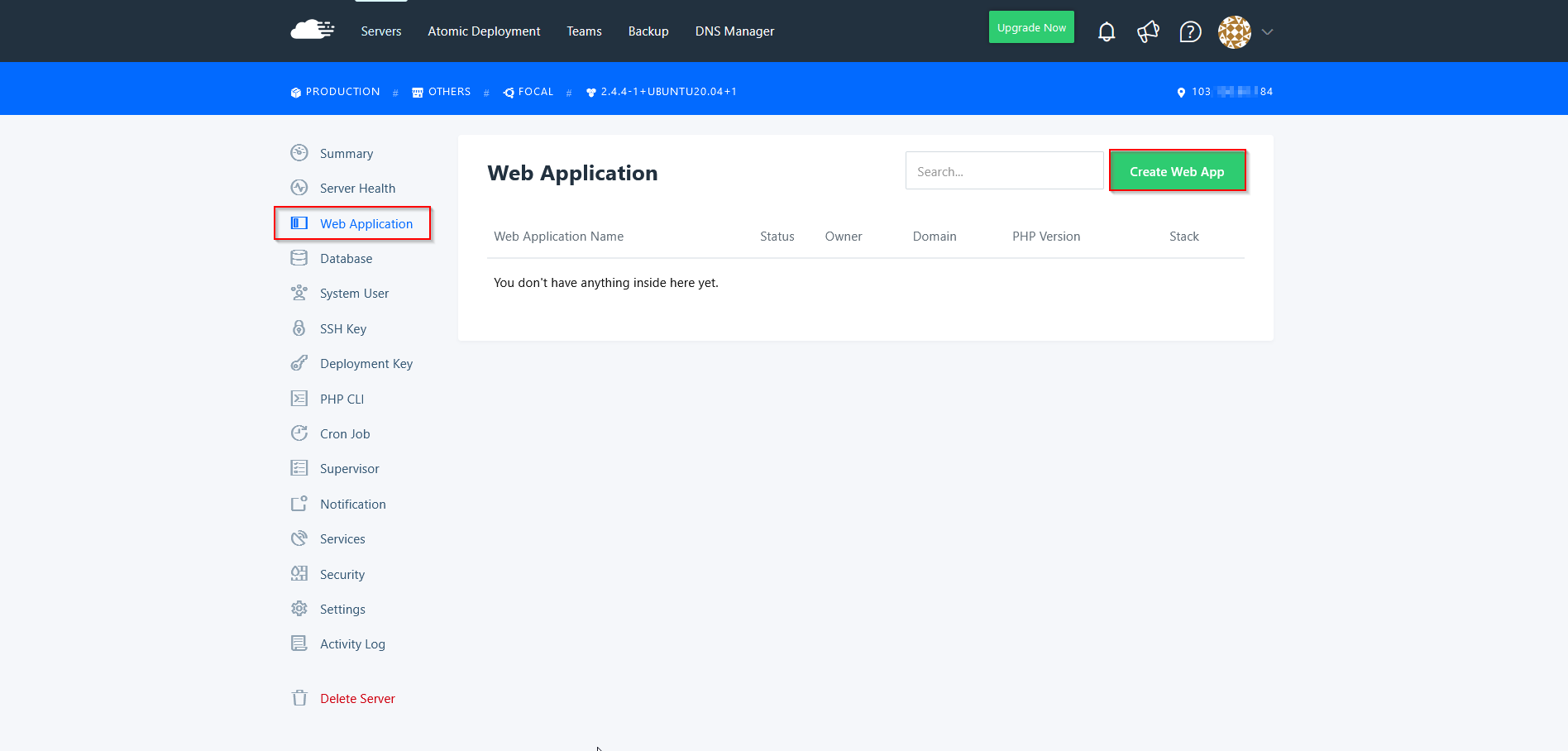
Disini kami menggunakan subdomain runcloud.belajarlinux.my.id dimana nanti subdomain ini yang akan digunakan untuk hosting web nya.
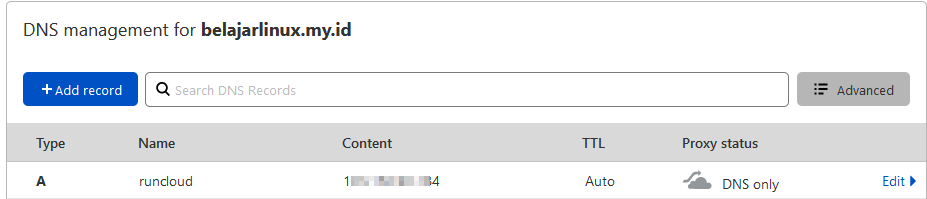
Kembali ke runcloud silakan pilih menu Custom Web Application
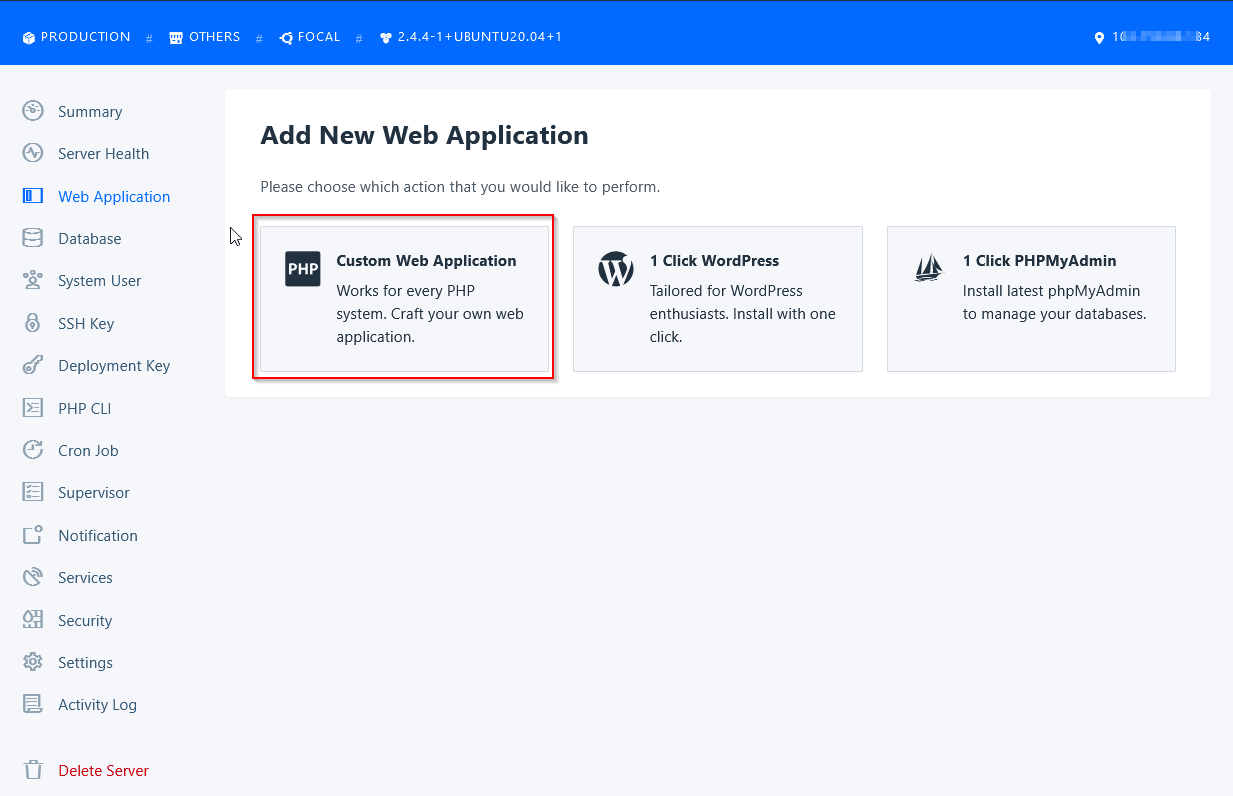
Pada menu Web Aplication Name isi nama web app sesuai keinginan Anda dan jika ingin menggunakan domain atau subdomain pribadi pilih Use my onwn domain/subdomain namun jika ingin menggunakan domain test dari runcloud pilih Use test domain

Tentukan PHP version yang ingin Anda gunakan dan Anda juga dapat menentukan web server yang ingin digunakan terdapat beberapa pilihan mulai dari nginx, apache atau hybrid/reverse proxy antara nginx dan apache
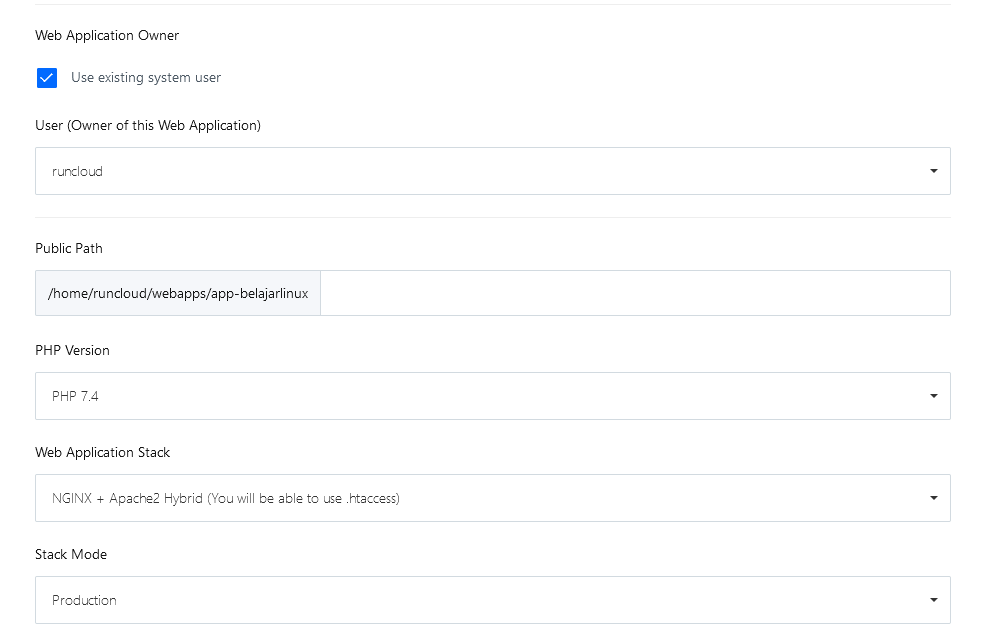
Pada menu Advanced Settings disini Anda dapat melakukan beberapa konfigurasi tambahan jika dibutuhkan
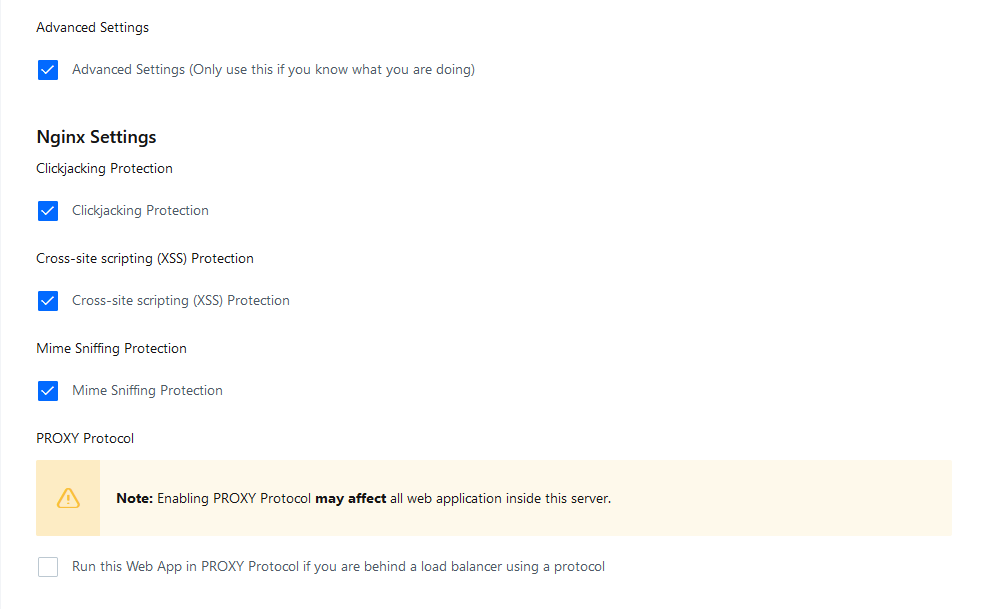
Paga gambar dibawah ini Anda dapat menyesuaikan konfigurasi PHP FPM dan PHP Setting sesuai keinginan Anda
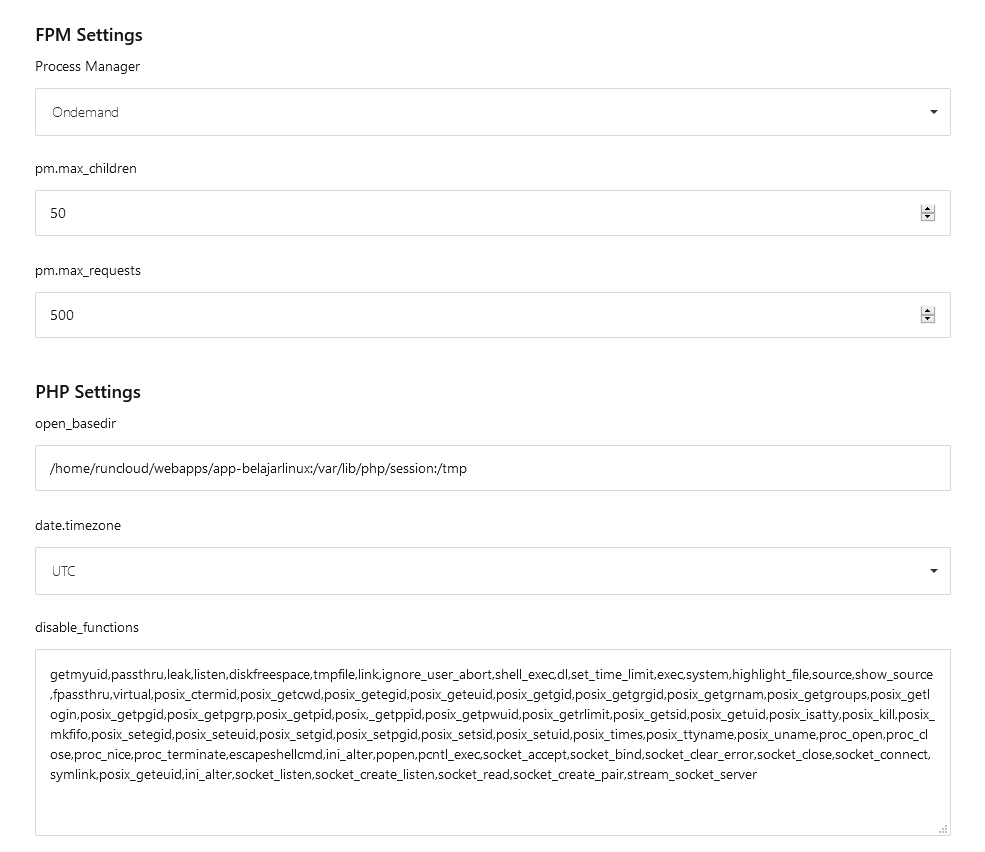
Apabila semua konfigurasi sudah dirasa sesuai semua Anda dapat membuat web app di runcloud dengan cara klik Add Web Application
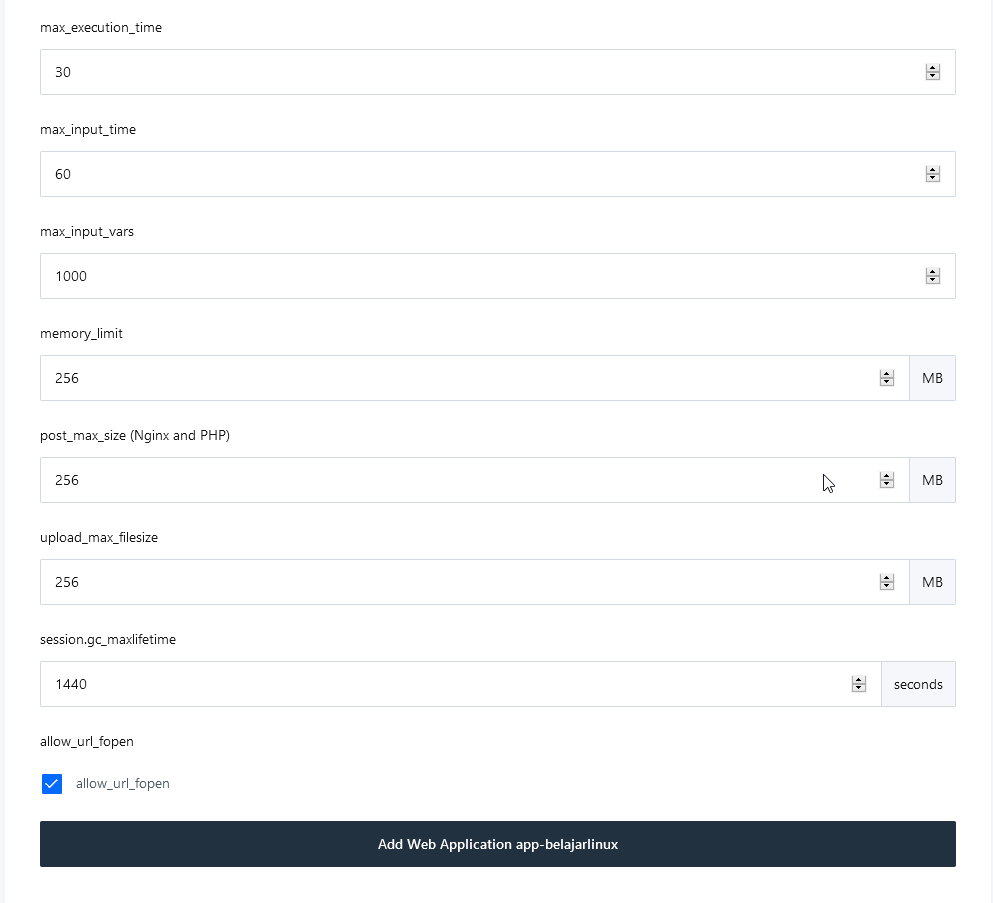
Jika sudah berhasil dibuat akan nampak seperti gambar dibawah ini
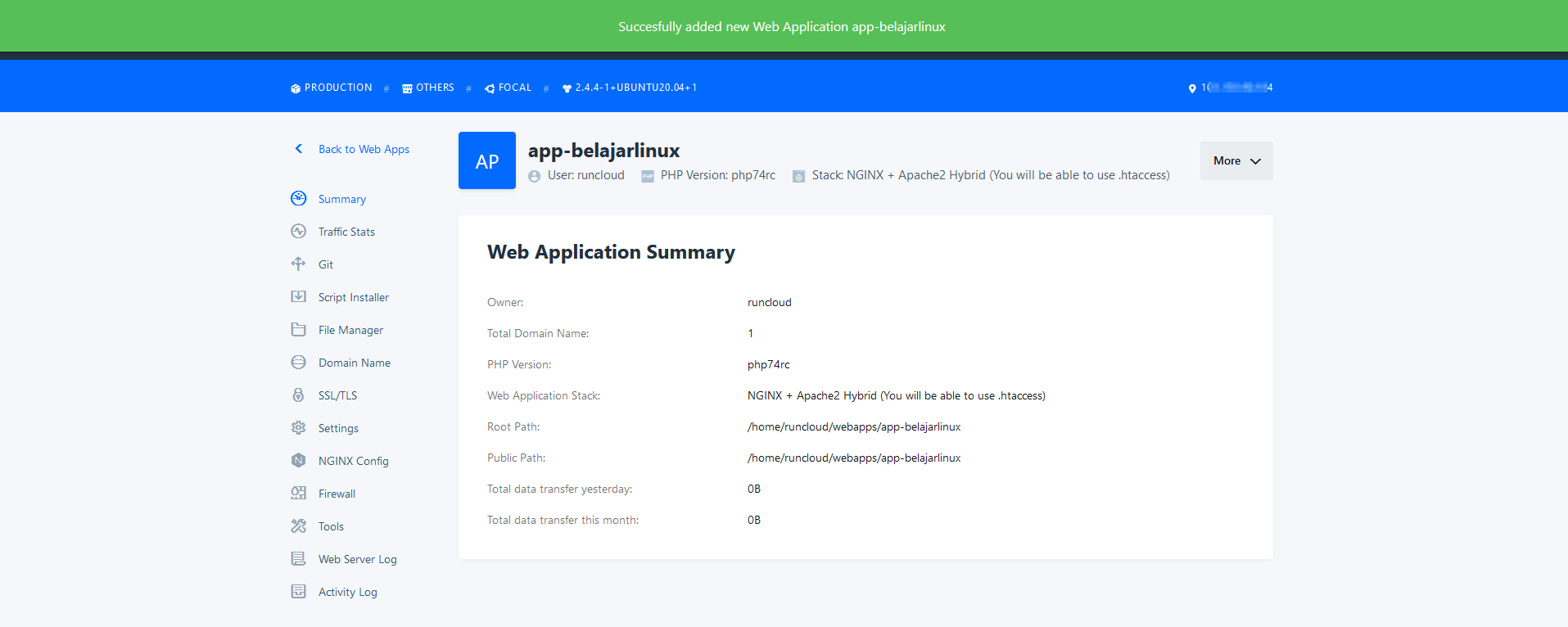
Silakan akses subdomain Anda maka Anda akan melihat tampilan default web app yang telah dibuat
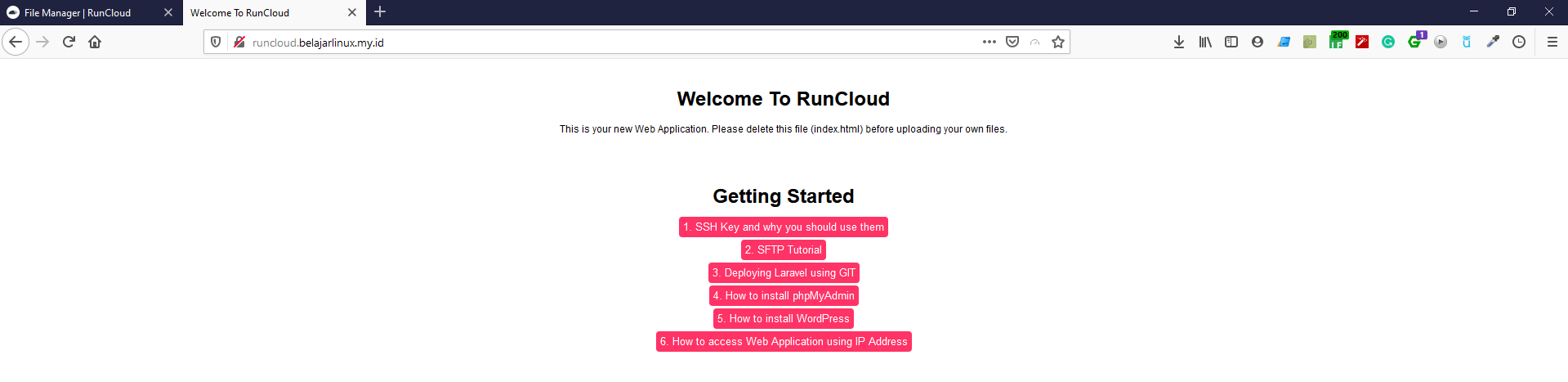
Untuk menggah data file PHP atau data web apps ke runcloud klik pada menu File Manager
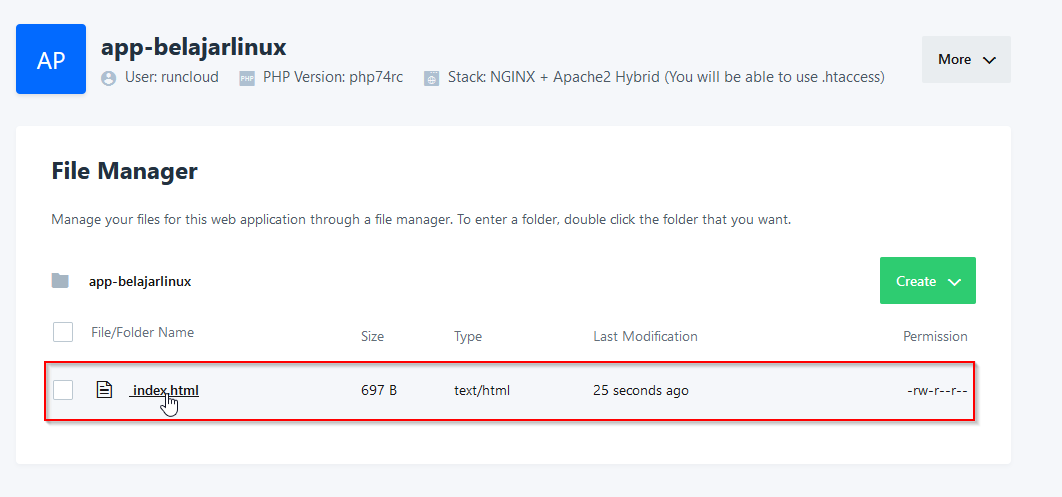
Sebagai contoh klik index.html diatas dan ubah menggunakan file editor default dari runcloud
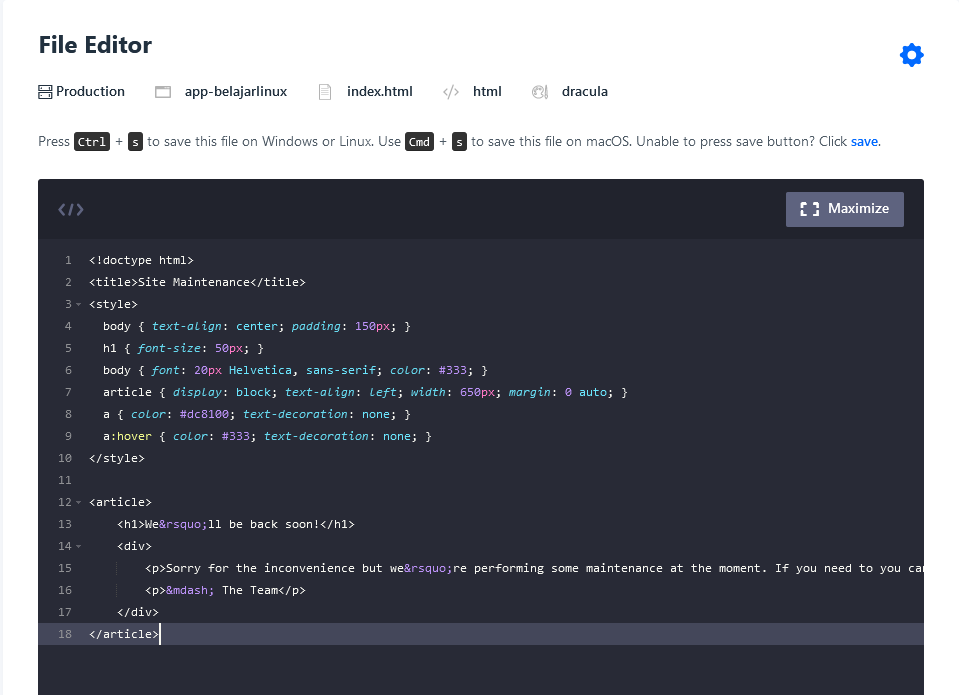
Apabila sudah silakan akses kembali subdomain Anda
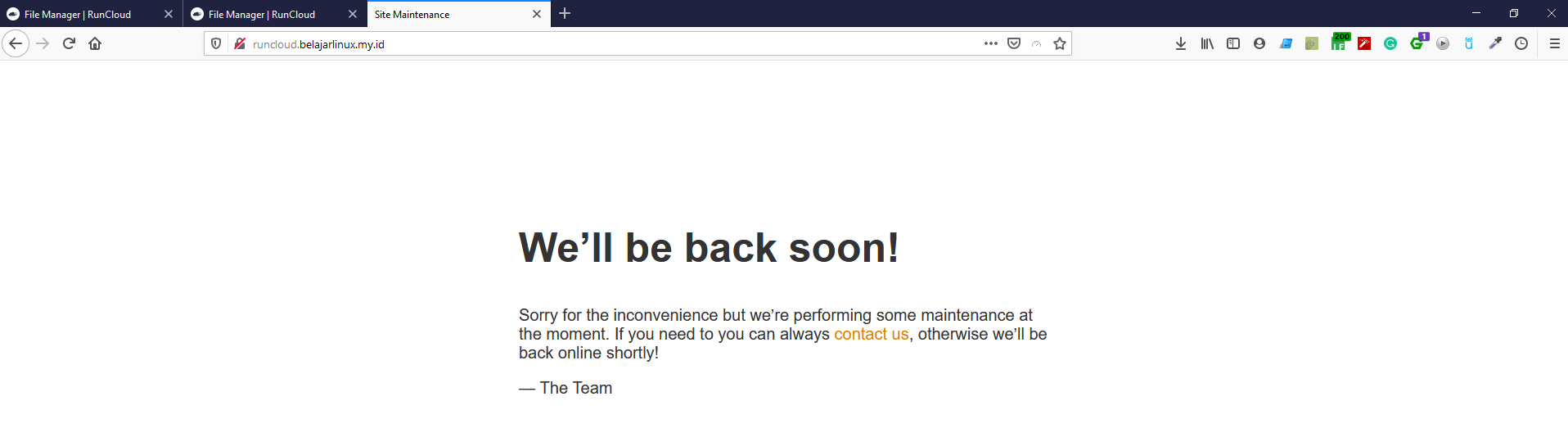
Selanjutnya membuat file info.php silakan klik menu Create » File » info.php
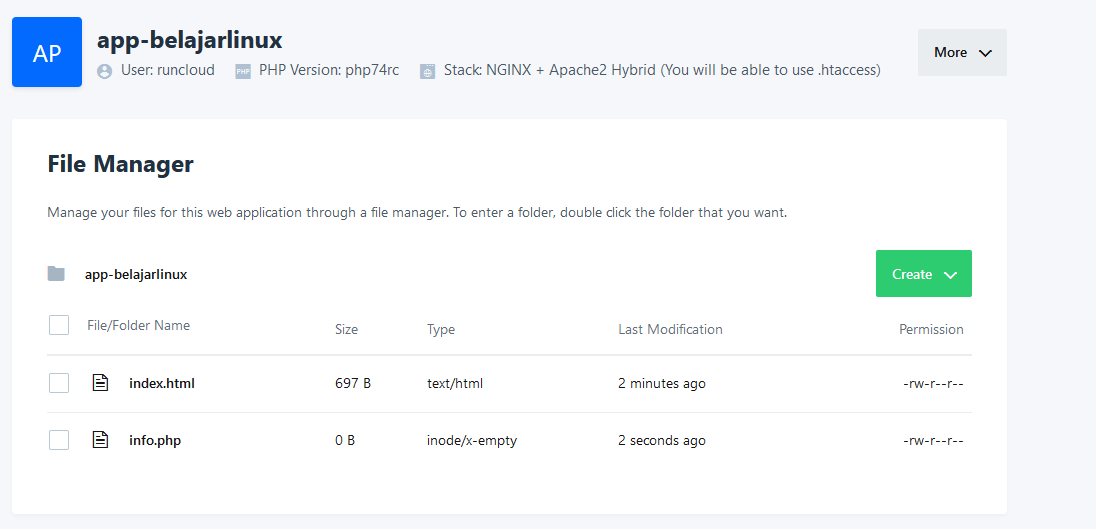
isi file info.php menggunakan script berikut
1
2
3
<?php
phpinfo();
?>
Kemudian akses kembali subdomain/info.php hasilnya akan seperti gambar dibawah ini
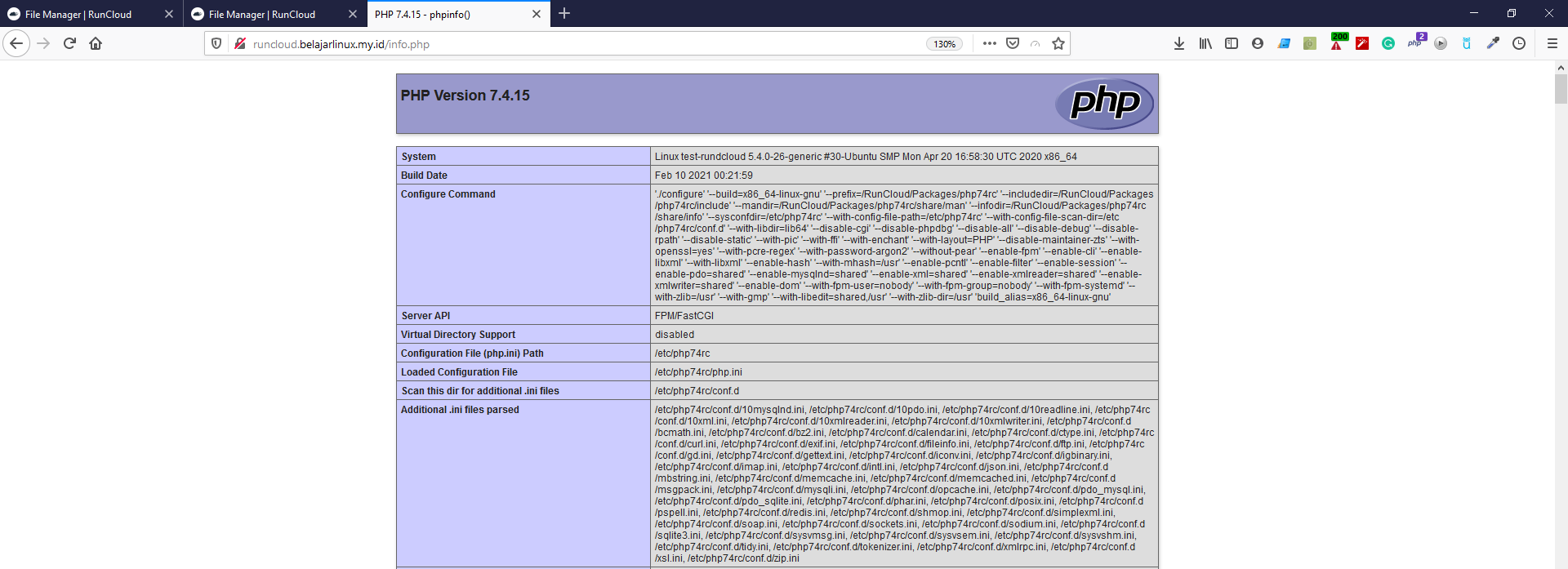
RunCloud menyediakan SSL/TLS free menggunakan let’s encrypt namun jika Anda ingin menggunakan SSL yang berbayar juga dapat dilakukan, untuk install ssl free silakan masuk ke menu SSL/TLS
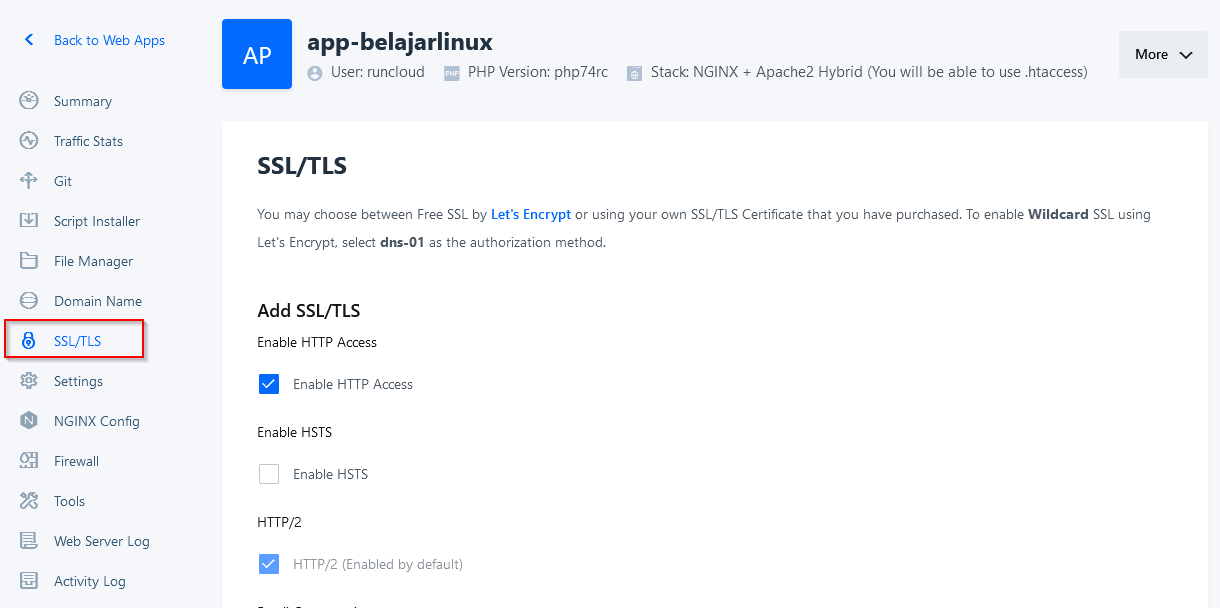
Pada bagian Let’s Encrypt Environment pilih yang Live dan untuk protokol sesuai dengan kebutuhan lalu klik Submit
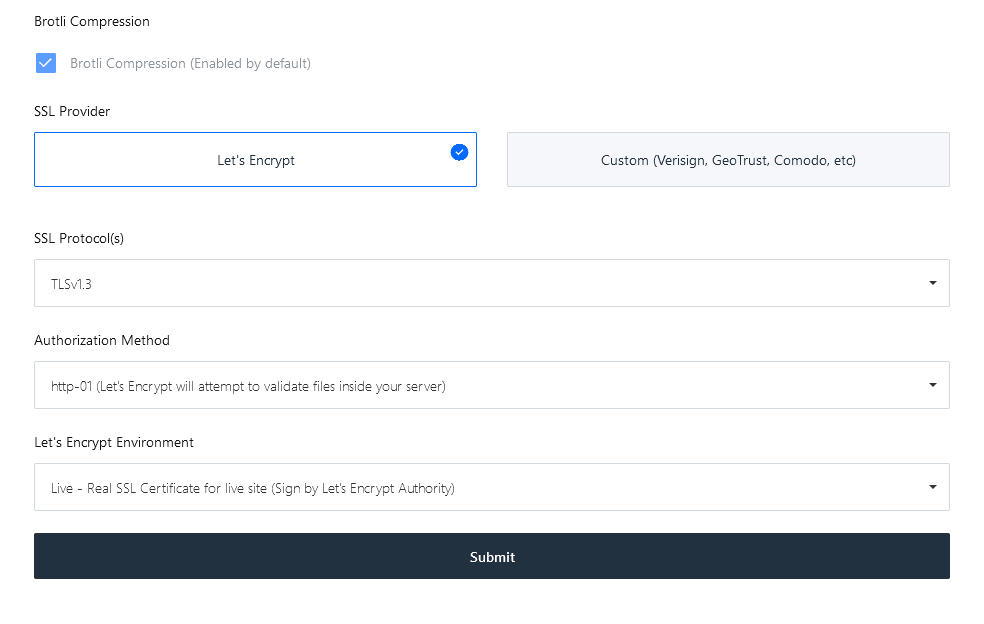
Jika berhasil akan nampak seperti gambar dibawah ini
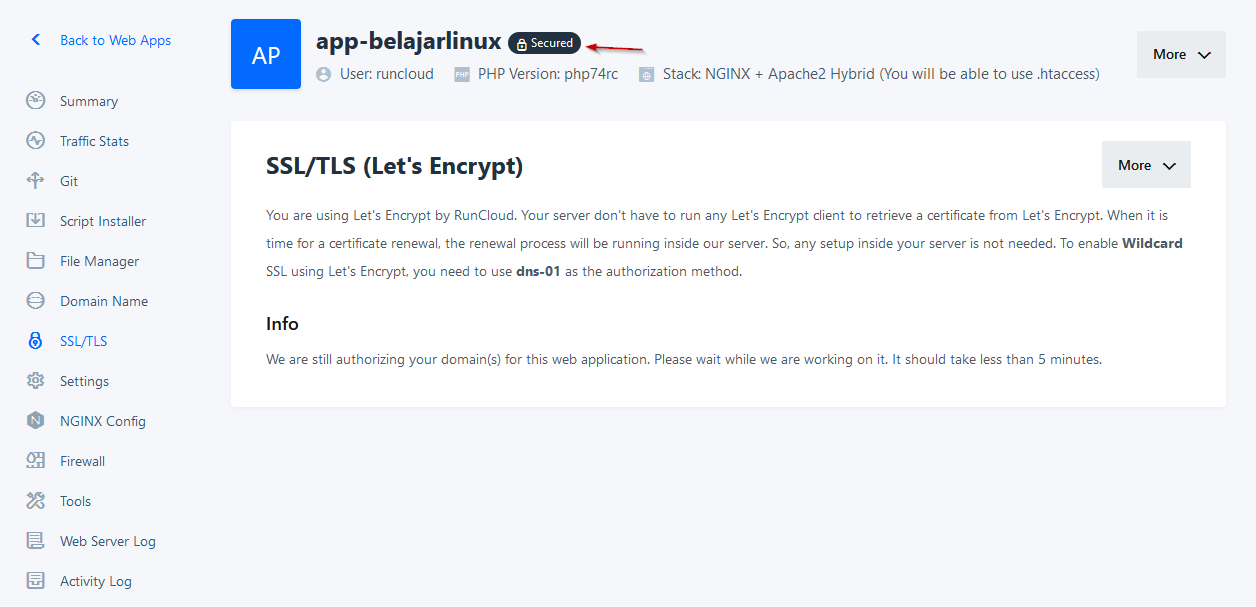
Silakan akses kembali subdomain Anda pastikan sudah secure seperti gambar dibawah ini
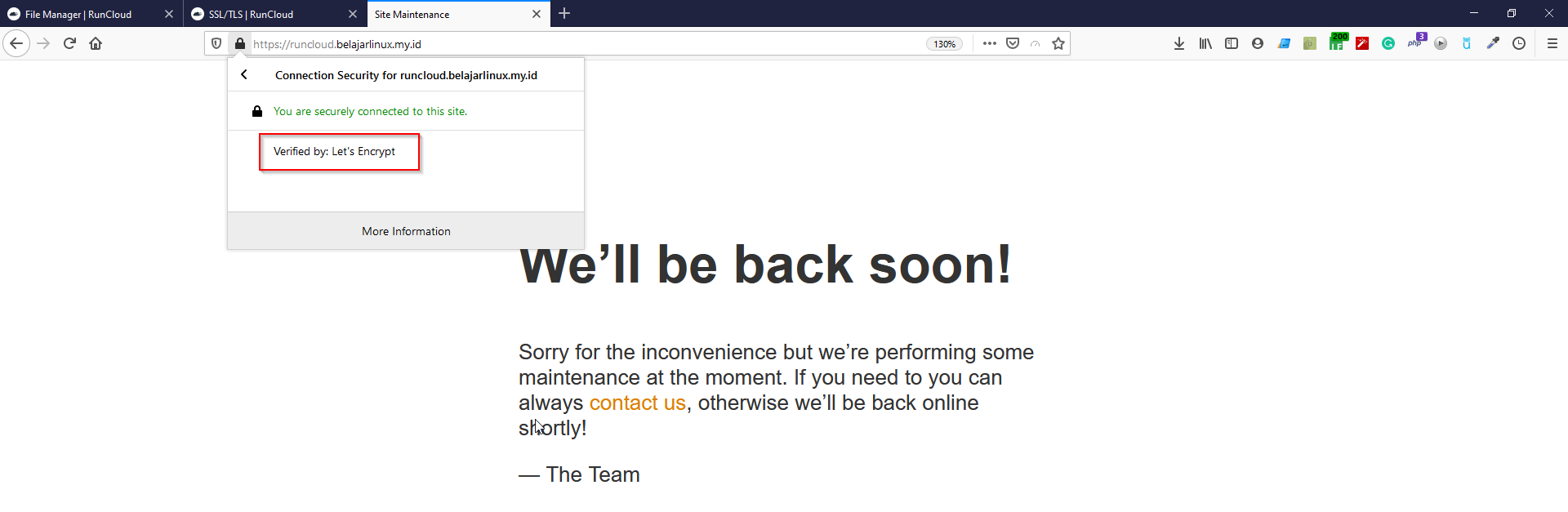
Berikut tampilan list web application yang sudah dibuat
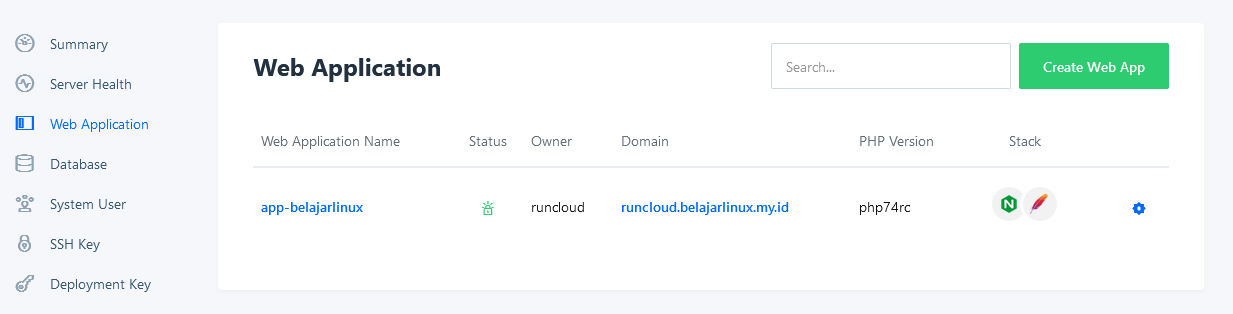
Selamat mencoba 😁

